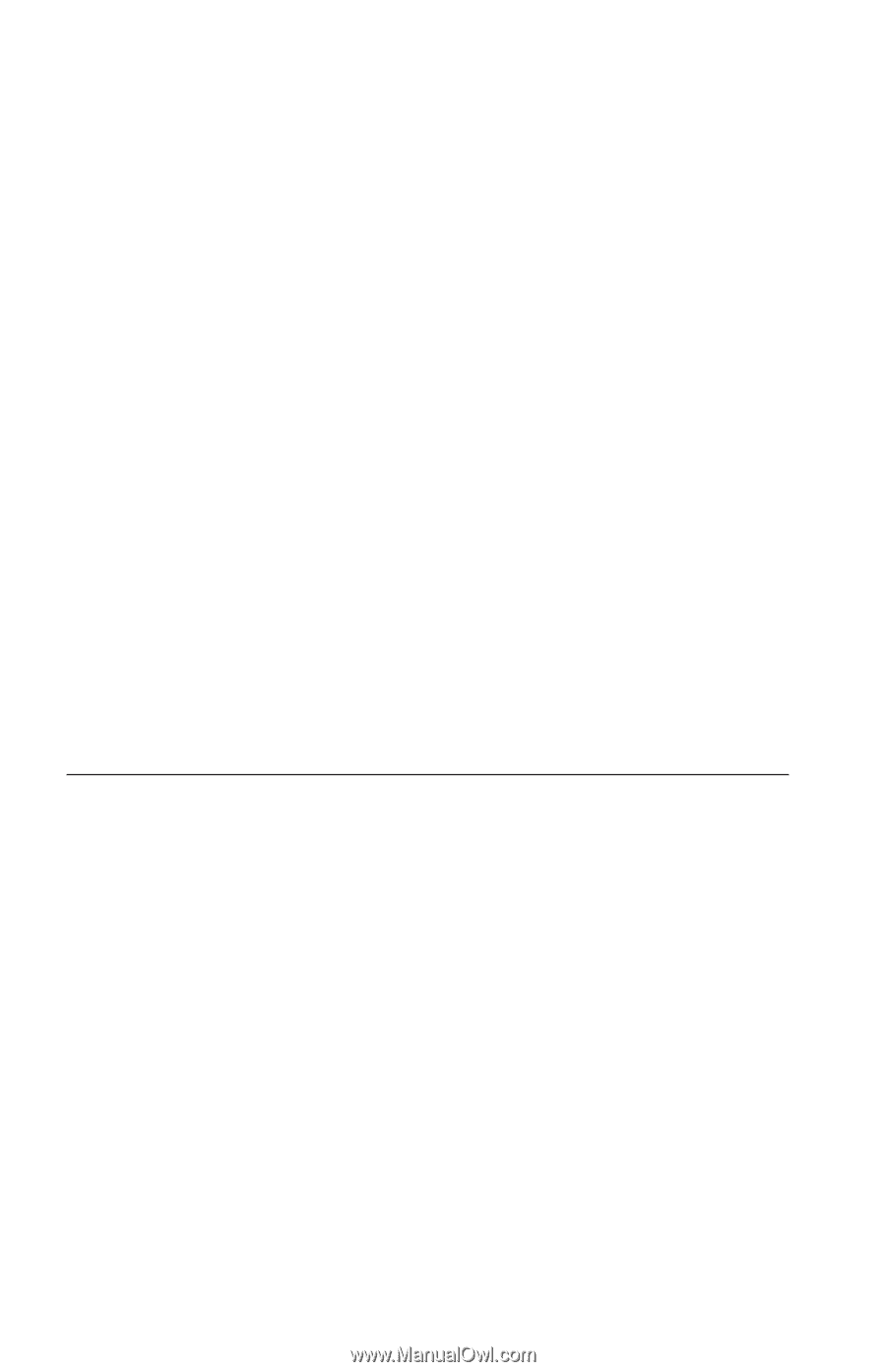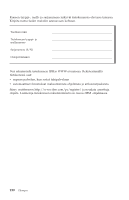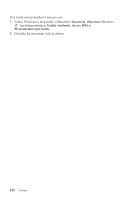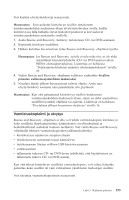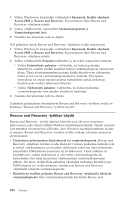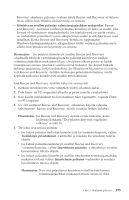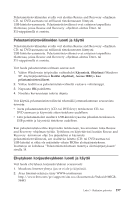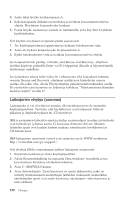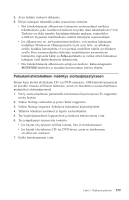Lenovo ThinkCentre M51e (English, Danish, Norwegian, Finnish, Swedish) Quick r - Page 206
Rescue, Recovery, työtilan, käyttö
 |
View all Lenovo ThinkCentre M51e manuals
Add to My Manuals
Save this manual to your list of manuals |
Page 206 highlights
1. Valitse Windowsin työpöydän vaihtoehdot Käynnistä, Kaikki ohjelmat, Access IBM ja Rescue and Recovery. Kuvaruutuun tulee Rescue and Recovery -ohjelman näyttö. 2. Valitse valikkoriviltä vaihtoehdot Varmistuskopiointi ja Varmistuskopiointi heti. 3. Noudata kuvaruutuun tulevia ohjeita. Voit palauttaa tietoja Rescue and Recovery -ohjelman avulla seuraavasti: 1. Valitse Windowsin työpöydän vaihtoehdot Käynnistä, Kaikki ohjelmat, Access IBM ja Rescue and Recovery. Kuvaruutuun tulee Rescue and Recovery -ohjelman näyttö. 2. Valitse valikkoriviltä Palautus-vaihtoehto ja tee jokin seuraavista toimista: v Valitse Järjestelmän palautus -vaihtoehto, jos haluat palauttaa kiintolevyn sisällön jotakin aiemmin tehtyä varmistuskopiota vastaavaan tilaan. Tämä elvytysmenetelmä poistaa kaikki kiintolevyyn tallennetut tiedot ja korvaa ne varmistuskopiotiedoston tiedoilla. Elvytyksen yhteydessä on ennen tietojen poistoa mahdollista siirtää tiedostoja kiintolevystä muihin tallennusvälineisiin. v Valitse Tiedostojen palautus -vaihtoehto, jos haluat palauttaa varmistuskopiosta vain joitakin yksittäisiä tiedostoja. 3. Noudata kuvaruutuun tulevia ohjeita. Lisätietoja palautuksen toteutuksesta Rescue and Recovery -työtilan avulla on kohdassa "Rescue and Recovery -työtilan käyttö". Rescue and Recovery -työtilan käyttö Rescue and Recovery -työtila sijaitsee kiintolevyssä olevassa suojatussa piilo-osiossa, joka toimii erillään Windows-käyttöjärjestelmästä. Tämän ansiosta voit toteuttaa elvytystoimia silloinkin, kun Windows-käyttöjärjestelmän aloitus ei onnistu. Rescue and Recovery -työtilan avulla voidaan toteuttaa seuraavat elvytystoimet: v Tiedostojen pelastaminen kiintolevystä tai varmistuskopiosta: Rescue and Recovery -ohjelman työtilan avulla tiedostot voidaan paikantaa kiintolevystä ja siirtää verkkoasemaan tai muuhun tallennusta tukevaan tietovälineeseen, esimerkiksi USB-kiintolevyasemaan tai levykkeeseen. Tämä ratkaisu on käytettävissä, vaikka tiedostoista ei olisi tehty varmistuskopioita tai tiedostoihin olisi tehty muutoksia viimeisimmän varmistuskopioinnin jälkeen. On myös mahdollista palauttaa yksittäisiä tiedostoja kiintolevyssä, USB-laitteessa tai verkkoasemassa sijaitsevasta Rescue and Recovery -ohjelmalla tehdystä varmistuskopiosta. v Kiintolevyn sisällön palautus Rescue and Recovery -ohjelmalla tehdystä varmistuskopiosta: Kun varmistuskopiointiin käytetään Rescue and 154 Pikaopas